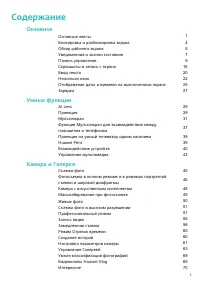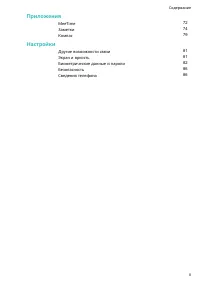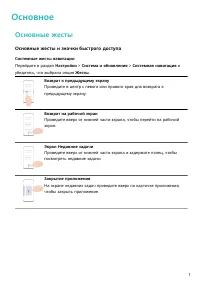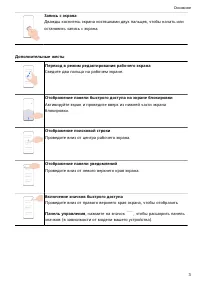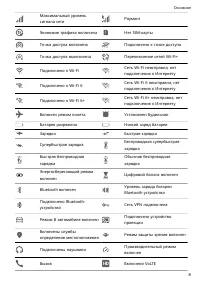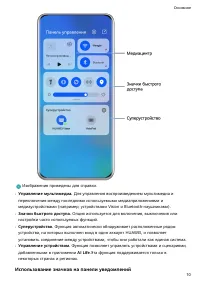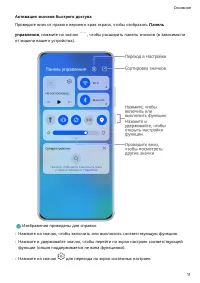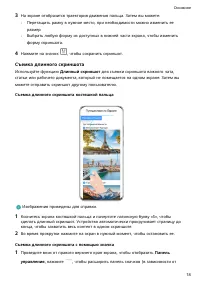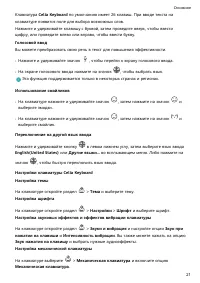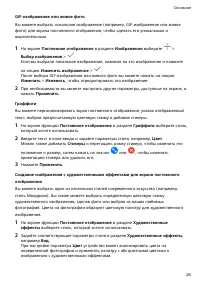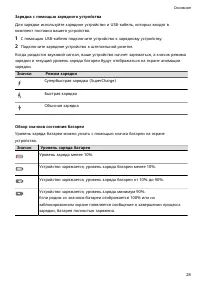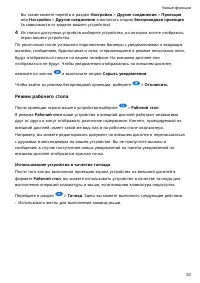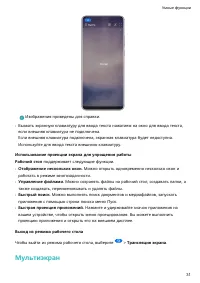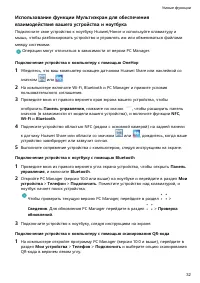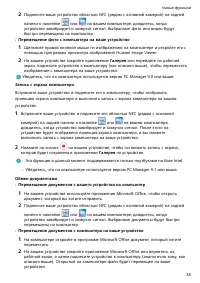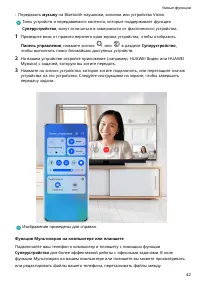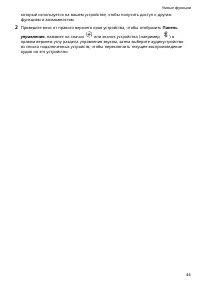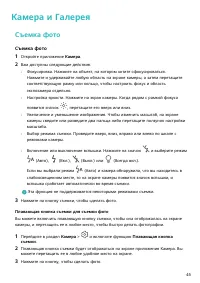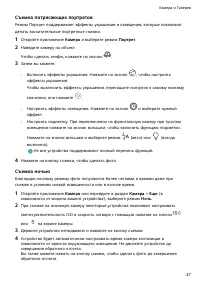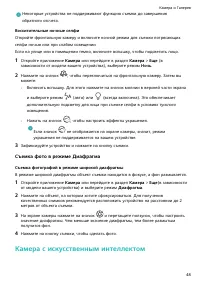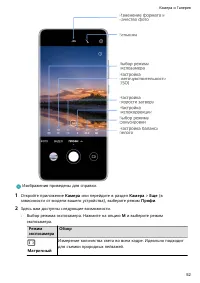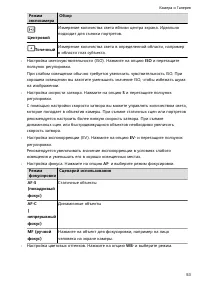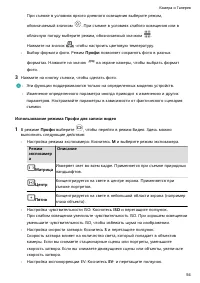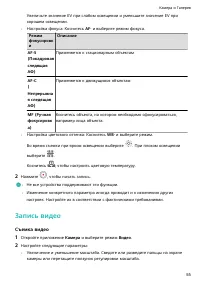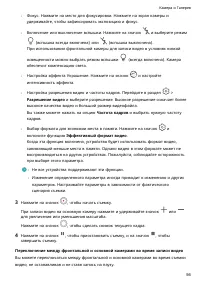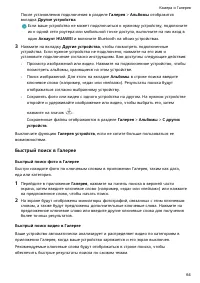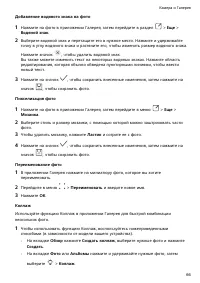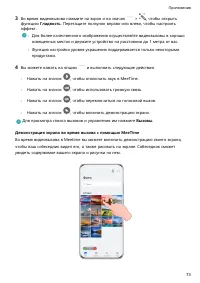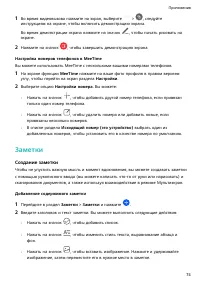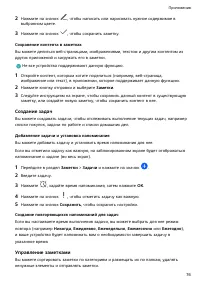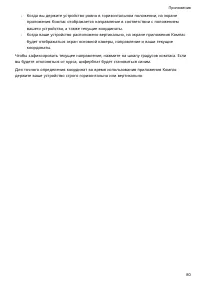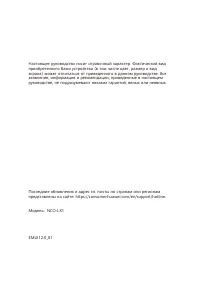Смартфоны HUAWEI nova 10 - инструкция пользователя по применению, эксплуатации и установке на русском языке. Мы надеемся, она поможет вам решить возникшие у вас вопросы при эксплуатации техники.
Если остались вопросы, задайте их в комментариях после инструкции.
"Загружаем инструкцию", означает, что нужно подождать пока файл загрузится и можно будет его читать онлайн. Некоторые инструкции очень большие и время их появления зависит от вашей скорости интернета.
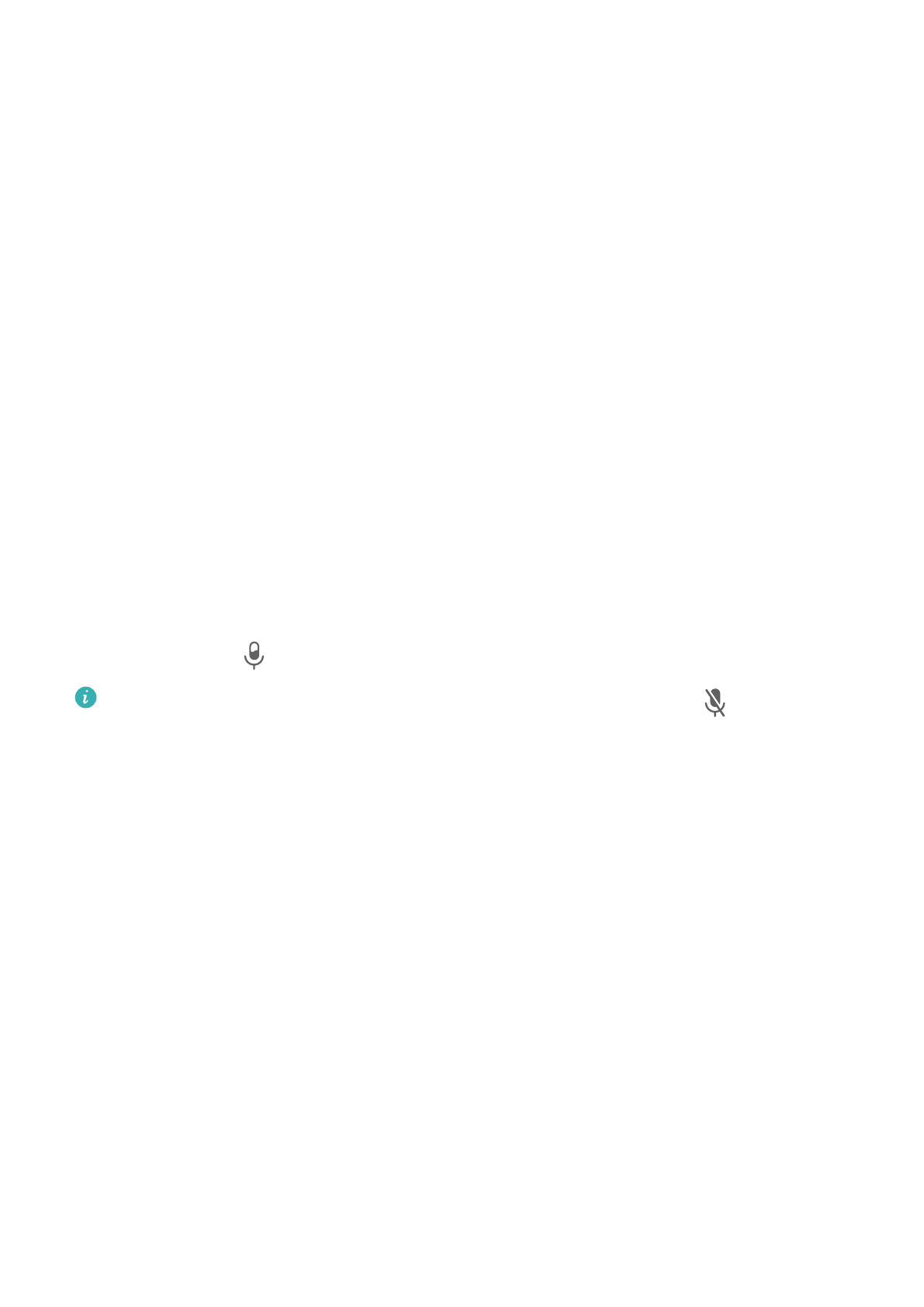
зависимости от модели вашего устройства), нажмите на значок Запись с экрана,
чтобы начать запись с экрана.
2
Чтобы остановить запись с экрана, нажмите на таймер в верхней части экрана.
3
Записи с экрана сохраняются в приложении Галерея.
Запись с экрана с помощью жеста костяшками двух пальцев
1
Перед использованием жестов управления костяшками пальцев воспользуйтесь
одним из следующих способов, чтобы убедиться, что все необходимые функции
включены (в зависимости от модели вашего устройства):
•
Перейдите в раздел Настройки > Специальные возможности > Быстрый доступ
и жесты > Запись с экрана и включите функцию Запись с экрана.
•
Перейдите в раздел Настройки > Специальные возможности > Движения >
Съемка скриншота и включите функцию Умный скриншот.
2
Дважды коснитесь экрана костяшками двух пальцев, чтобы начать запись с экрана.
Чтобы остановить запись, повторно дважды коснитесь экрана костяшками двух
пальцев.
Запись голоса во время записи с экрана
Вы можете включить микрофон, чтобы записывать голос во время записи с экрана.
После начала записи с экрана нажмите на значок микрофона и убедитесь, что он
отображается так:
. Теперь запись голоса активна.
Если микрофон выключен (значок микрофона отображается так:
), вы сможете
записывать только системные звуки, например музыку. Если вы хотите, чтобы на
записи с экрана не было системных звуков, перед началом записи выключите звук
на устройстве, музыку и другие мультимедийные звуки.
Ввод текста
Использование клавиатуры Celia Keyboard
Celia Keyboard — это безопасная и интуитивно понятная клавиатура, разработанная
Huawei. Клавиатура поддерживает эффективный голосовой ввод, плавный рукописный
ввод, симуляцию механической клавиатуры, а также более 170 языков ввода.
Если приложение Celia Keyboard еще не установлено на вашем устройстве, найдите его
в AppGallery и загрузите.
Перейдите в раздел Настройки > Система и обновления > Язык и ввод и выберите
Celia Keyboard как клавиатуру по умолчанию.
Ввод текста
Ввод с помощью клавиатуры
Основное
20
Характеристики
Остались вопросы?Не нашли свой ответ в руководстве или возникли другие проблемы? Задайте свой вопрос в форме ниже с подробным описанием вашей ситуации, чтобы другие люди и специалисты смогли дать на него ответ. Если вы знаете как решить проблему другого человека, пожалуйста, подскажите ему :)